记乎卡编器-辅助记忆软件-记乎卡编器下载 v2.6.0官方版
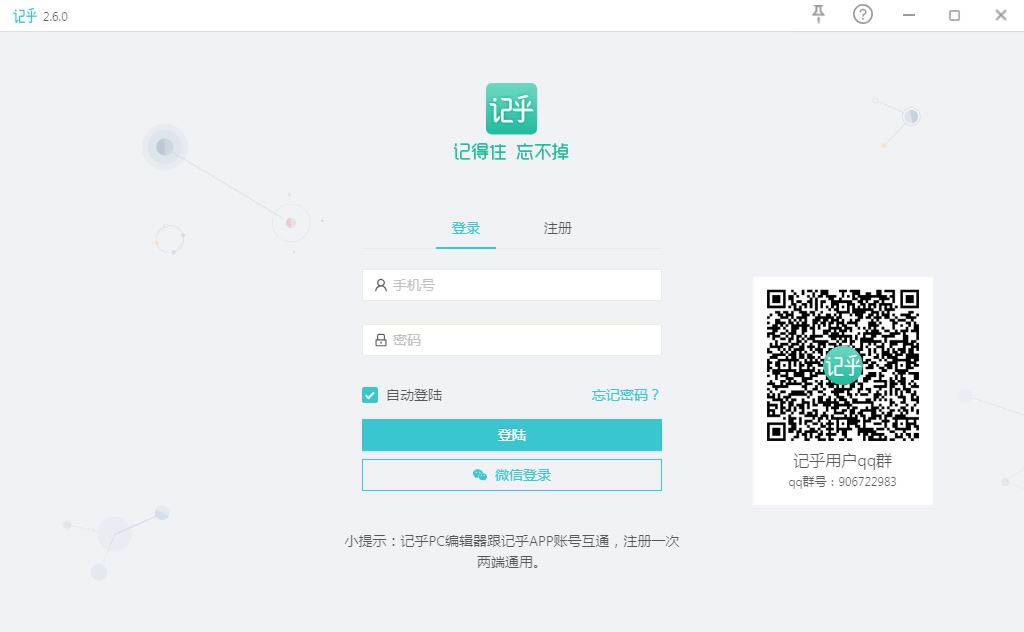
记乎卡编器是款高效的记忆学习辅助软件,通过科学手段为你合理安排记忆方式,你可以制作各式各样的记忆卡来增强记忆,还有各种记忆力训练功能,让你顺利完成学习计划。
记乎卡编器特色
- 【记忆方式】记乎是一款抗遗忘软件,通过艾宾浩斯记忆曲线原理,精准判断遗忘临界点并合理进行复习规划。高效的抗遗忘提醒策略,仿佛一个贴身记忆私教,让你的精力用在最需要的地方。
- 【内容自定义】记乎作为一个开放平台,为个性化需求的用户想得更多。定制开发的电脑端卡牌编辑器可轻松转换anki卡包、截图粘贴制卡、批量导入附件制卡、mini模式制卡、批量导入excel制卡,尤其是anki用户喜爱的可视化模板编辑广受好评。
- 【内容宝藏】记乎用户自己整理并共享、贡献的内容广场,与记乎精选的各学科的必备基础卡片包、题库包,一起汇集成的内容宝藏,惠及任何一个记乎用户。免费注册即可使用,让学习没有门槛。
- 【多平台同步】记乎产品覆盖手机、平板以及电脑,学习资料、学习记录一键秒同步。免费下载,即刻使用!
记乎卡编器使用教程
模板下载
在模板管理界面点击“下载模板”,可轻松获取到自己想要的模板,简单修改或直接使用均可。
系统内置了各种类型的模板,可免费下载使用。
选择喜欢的模板后,右侧预览区域,鼠标移动图上,会进行正反面切换预览,方便选择。
制作模板
第一步:新建自己的卡包
第二步:点开模板管理
我们可以看到记乎卡编器有2种模板获得方式,我们选择“新建模板”
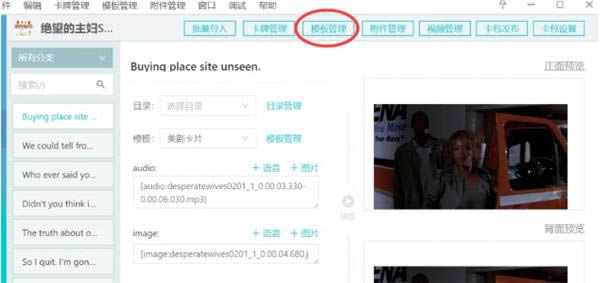
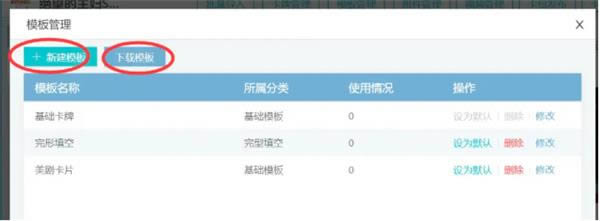
第三步:选择模板类型
点击新建模板后,选择需要制作的模板类型,这里的模板类型解释:
基础类型,只有正面和反面的模板,适用于问答题
完形填空,适用于填空类型的卡片
正反模板,跟基础类型类似,只是会生成2张卡片(正面到反面和反面到正面)
选择题模板,单选、多选均适用的选择题模板
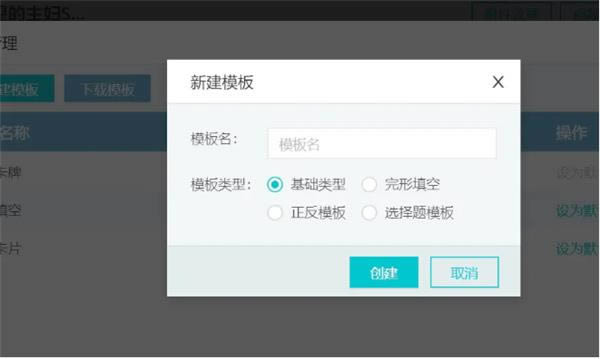
第四步:模板编辑
假设我们新建了一个名叫“测试”的基础类型模板。可以看到模板的编辑界面主要有左侧编辑区域、右侧预览区域
左侧编辑区域,主要分字段管理与模板显示代码编写框。
字段管理:对模板内显示元素的设置,例如单词模板就有:单词、音标、读音、释义、例句等字段;
模板显示代码编写:HTML与CSS代码编写,右侧可以看到实时修改的效果。
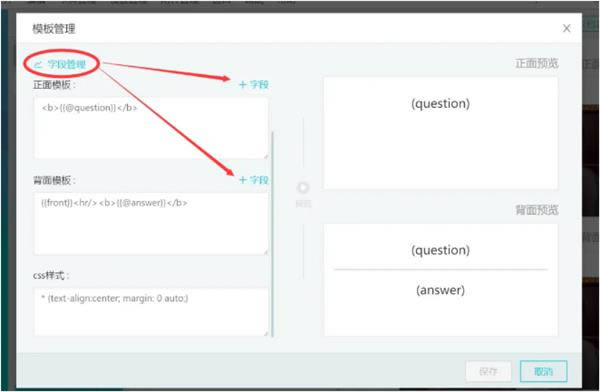
第五步:模板编辑 - 字段管理
默认的基础模板就question和answer两个字段。
添加字段:点击“添加字段”进行添加操作
删除字段:移动到字段列表- 字段名上,点击右侧出现的×进行
修改字段:点击字段列表的某个字段,在右侧修改的操作。
说明:设置为标题的字段会显示在编辑器的卡片列表内,为必填项,且只能设置1个字段为标题
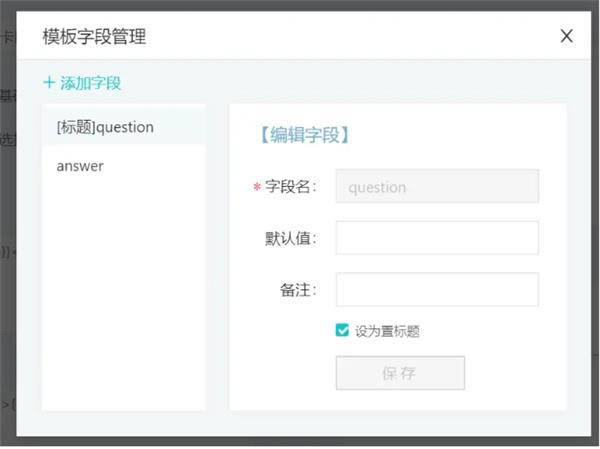
第六步:模板编辑 - 字段调用
在模板正反面编辑的时候,点击右上角的“+字段”进行调取使用,右侧可实时查看模板渲染的效果(字段显示的大概位置)
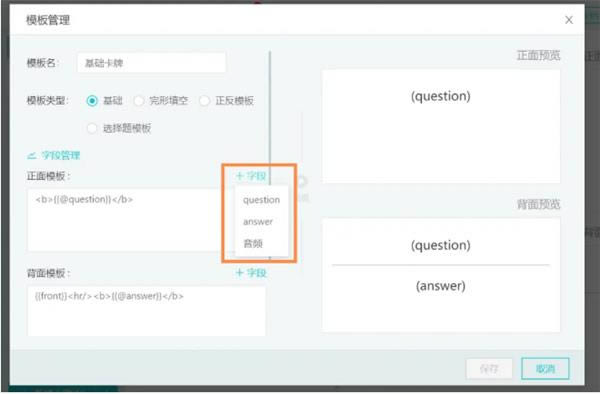
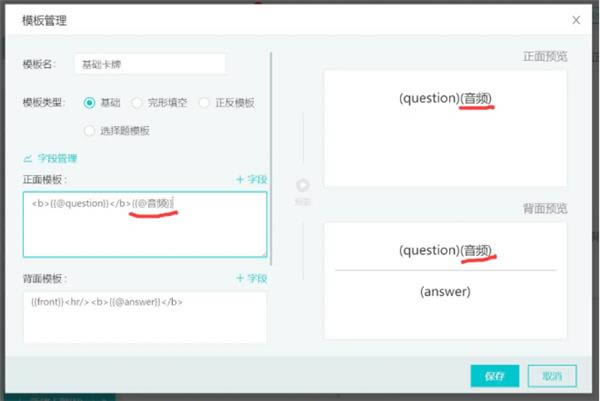
模板编辑完成后,点击保存即可。
……
记乎卡编器-辅助记忆软件-记乎卡编器下载 v2.6.0官方版 >>本地高速下载
>>本地下载